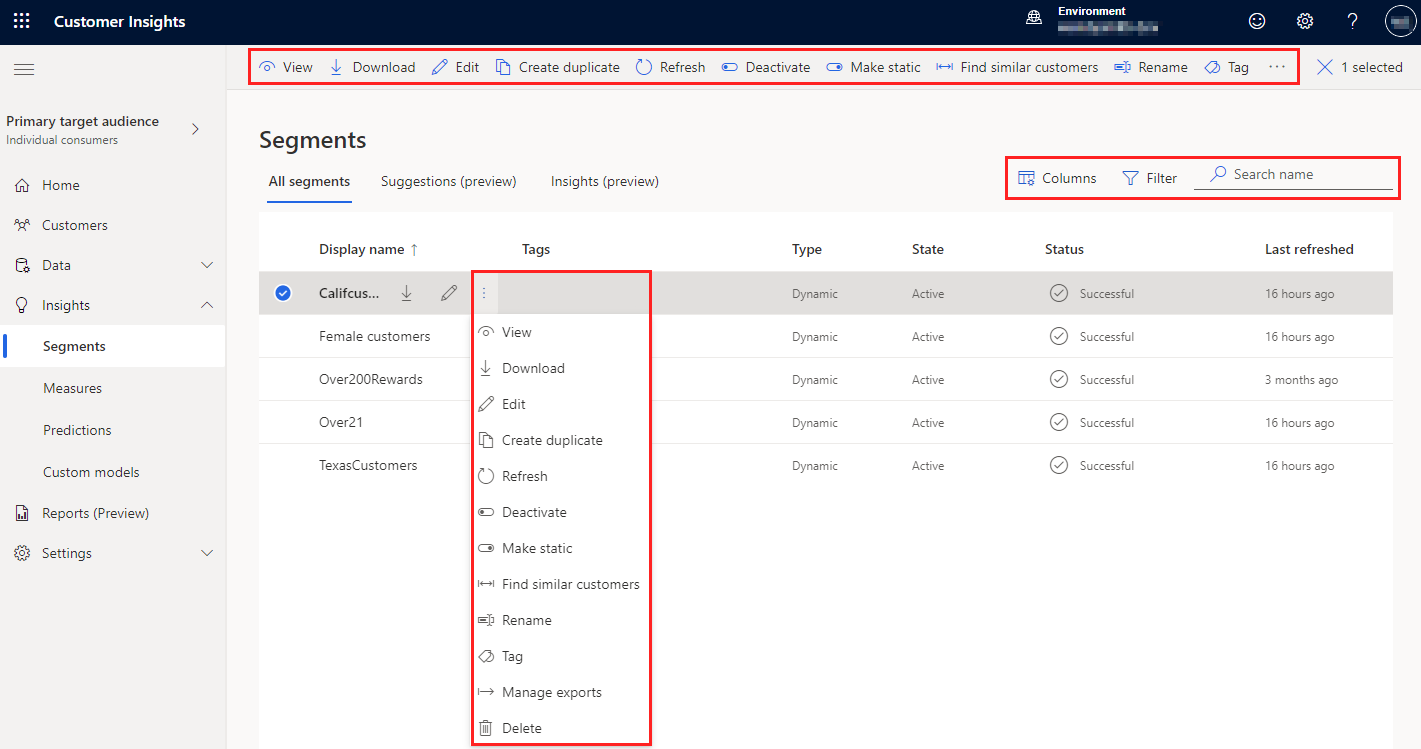创建和管理细分
通过客户细分,您可以基于人口统计、交易或行为属性对客户进行分组。 使用客户细分来确定促销活动、销售活动和客户支持操作的目标,以实现您的业务目标。
与客户细分定义的筛选器匹配的客户配置文件称为客户细分的成员。 某些服务限制适用。
创建客户细分
选择如何根据您的目标访问群体创建客户细分。
- 使用客户细分生成器的复杂客户细分:生成您自己的客户细分
- 具有一个运算符的简单客户细分:快速客户细分
- 由 AI 提供支持的相似客户查找方法:相似客户
- 由 AI 提供支持且基于度量或属性的建议:基于度量的建议客户细分
- 基于活动的建议:基于客户活动的建议客户细分
管理现有细分
转到见解>客户细分页面查看您创建的客户细分、客户细分的状态、上次刷新数据的时间及其刷新计划。 您可以按任何列对客户细分列表进行排序,或使用搜索框查找要管理的客户细分。
在客户细分旁边选择可以查看可用操作。
小费
支持的批量操作包括:刷新、下载、删除、更改状态(激活/停用)、更改类型(静态/动态)和标记。
- 查看客户细分详细信息,包括客户细分成员的成员计数趋势和预览。
- 以 CSV 文件格式下载一个或多个客户细分的成员列表。
- 编辑客户细分以更改其属性,或查看每个规则的客户细分成员计数。
- 创建客户细分的重复项。 您可以选择直接编辑其属性或保存重复项。
- 手动刷新一个或多个客户细分以包含最新数据。 上次刷新时间列显示上次成功刷新的时间戳。 如果发生错误,选择错误可以查看发生的情况的详细信息。
- 激活或停用一个或多个客户细分。 对于多个客户细分,选择更改状态。 停用客户细分不会在计划刷新时刷新,会将状态列为已跳过,指示还没有尝试刷新。 活动客户细分根据其类型(静态或动态)及计划刷新。
- 设为静态或设为动态客户细分类型。 必须手动刷新静态客户细分。 动态客户细分根据其计划自动刷新。
- 从客户细分中查找类似的客户。
- 重命名细分。
- 通过标记为一个或多个客户细分管理标记。
- 管理导出,以查看导出相关客户细分并进行管理。 详细了解导出。
- 删除一个或多个客户细分。
- 通过计划来自定义客户细分的计划。
- 禁用自动清理。
- 用于自定义显示的列的列。
- 用于按标记筛选的筛选器。
- 用于按客户细分名称进行搜索的搜索名称。
客户细分管理提示
每天需要刷新的客户细分和度量值的数量越少,整个系统刷新的速度就越快。 要减少每天刷新的客户细分数,请考虑以下提示:
当市场活动结束且您不再需要某个客户细分时,将其删除。 如果市场活动多次运行,则可以停用此客户细分。 停用会保存客户细分的配置,但停止自动刷新。
以更慢的节奏计划客户细分,让它们不每天刷新。
我们建议设置一个定期审核流程来审核客户细分和度量,并删除不再需要的项。 为帮助您完成此流程,请使用包含市场活动和结束日期信息的标记。 在审核流程中,您可以搜索标记并批量删除客户细分和度量。
查看客户细分详细信息
在客户细分页面上,选择一个客户细分查看处理历史记录和客户细分成员。
此页面的上半部分中有一个趋势图,该趋势图显示成员计数的变化。 将光标悬停在数据点上方可查看特定日期的成员计数。 更改可视化的时间段。
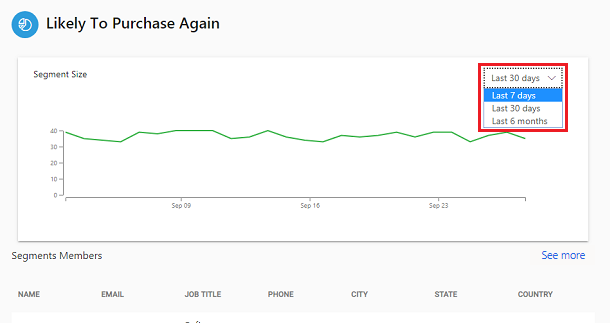
下半部分中包含细分成员列表。
备注
此列表中显示的字段基于细分的表属性。
此列表是匹配的细分成员的预览,并显示您的细分的前 100 条记录,以便您快速评估该细分和在需要时查看其定义。 要查看所有匹配记录,选择查看更多,打开表页面或导出客户细分。
查看细分成员计数(预览)
[本文为预发布文档,可能会发生变化。]
根据细分中的每个规则或规则组合查看成员数量。 成员的数量可以帮助您确定规则是否符合您的期望。
重要提示
- 这是一项预览功能。
- 预览功能不适合生产使用且功能可能受限。 这些功能在正式发布之前推出,以便客户可以提前使用并提供反馈。
在细分页面上,找到您要查看的细分,然后选择编辑。
打开检查模式。
保存该细分。
运行或刷新该细分。 刷新完成后,将显示细分成员计数。
提示
编辑细分时,规则显示成员计数的旧值,直到您保存更新的细分。 保存后,这些值将重置为零。 刷新后,更新值显示在规则上。
下图显示了不同的成员计数。
页面顶部的成员数量显示了计算完所有规则后该细分的客户数量。
每个规则显示基于该规则、其子规则及其条件的客户数量。
如果将鼠标悬停在每个规则的成员计数上,将显示工具提示。 工具提示显示基于该规则和所有先前规则的客户数量。 例如,规则 2 工具提示显示规则 1 和规则 2 的联合或组合计数。 规则 3 工具提示显示规则 1 和规则 2 的组合计数以及规则 3 的交集。
导出客户细分
将客户细分导出到其他应用以进一步使用数据。 从客户细分页面或导出页面导出一个客户细分。
转到见解>客户细分页面,选择要导出的客户细分。
选择管理导出。 客户细分导出(预览版)页面将打开。 查看按照是否包含当前客户细分分组的所有配置的导出。
要将选定的客户细分添加到导出中,编辑相应的导出来选择相应的客户细分,然后保存。 在面向个人客户的环境中,选择列表中的导出,然后选择添加客户细分来实现相同的结果。
要使用选定的客户细分创建新的导出,请选择添加导出。 有关创建导出的更多信息,请参阅设置新的导出。
选择返回以返回客户细分的主页。
自动停用未使用的客户细分
重要提示
此功能仅适用于具有管理员用户角色的用户。
为了优化刷新性能,系统每天会自动停用未使用的客户细分。 未使用的客户细分是指未在导出、度量、其他客户细分或 Customer Insights - Journeys 中使用的客户细分,或在 45 天前创建或更新的客户细分。
如果不再需要这些客户细分,管理员可以将其删除,如果管理员打算再次使用,可以重新激活。 或者,管理员可以指定从自动停用中排除的客户细分。
停用的客户细分在系统刷新时不会自动刷新。 当通过自动清理更新时,它们会标有 AutoDeactivated。
指定永不过期的客户细分
为避免在客户细分不再使用时自动停用,管理员可以标记这些客户细分。
转到见解>客户细分页面,选择客户细分。
在命令栏中,选择禁用自动清理。
确认选择。
管理活动客户细分的数量
当您接近或超过基于服务限制的活动客户细分数量时,您可能会遇到以下情况:
- 典型的系统刷新时间变慢。
- 运行或刷新单个客户细分时速度降低。
- 刷新失败,指示内存不足。
客户细分的复杂程度还会影响性能。 为了帮助您防止性能问题,当您接近、达到或超过活动客户细分的总数时,Dynamics 365 Customer Insights - Data 会提供消息或警告。 这些消息显示在客户细分列表页上。 如果您遇到这些消息或症状,请参见以下建议。
- 删除旧的或不再相关的客户细分,即使它们处于静态或停用状态。 当市场活动结束时,停用定期市场活动的相关客户细分。
- 将单个客户细分计划为在速度较慢的工作日每周或每月执行(如周末),而不是每天执行。